产品支持
您可以阅览产品的相关CAD文档和视频教程等内容,以便于更好的使用浩辰CAD系列软件。
2020-07-08 16876 CAD图块
在CAD软件中,一些CAD图形元素会被多次重复使用,例如机械行业中的螺钉、螺母等标准紧固件。这些高频使用的CAD图形,如果每次都重新设计和绘制,十分麻烦费时。因此,在浩辰CAD中,可以将逻辑上相关联的一系列CAD图形对象定义成一个整体,简称为块。
如何使用CAD图块?
我们创建图块时,软件也会自动创建临时图库,但该图库仅针对当前文档。而我们打开其他图纸时,也会打开该图纸的临时图库。插入命令(insert)和Ctrl+2调用的是临时图库,工具选项板调用的是永久图库。
①插入命令(insert)
在使用插入命令(insert)时,点击下拉窗口,会看到本图纸内使用过的所有图块,这就是临时图库,如下图所示。它不仅包含正在使用的,也包含曾经插入过、但后来删除的图块。通过pu命令可以将未使用的图块进行删除,从而压缩CAD文档。
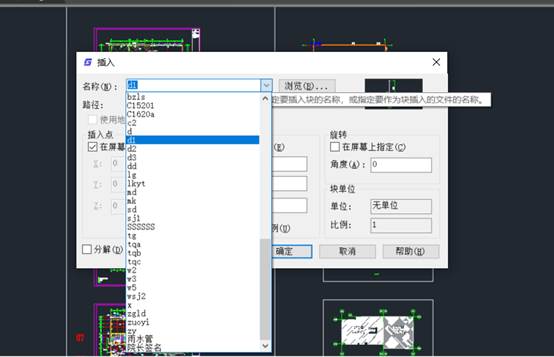
使用插入命令插入图块时,我们只能看到图块的名称和单个图块的缩略图。所以在创建图块时,命名尽量准确描述图形内容,且具备唯一性,这样才能便于我们的后期应用。
②Ctrl+2
Ctrl+2打开设计中心,选择打开的图形,再选择块,接着以大图标方式显示,就能以缩略图的方式查看当前图形使用过的图块。这比根据图块名字来插入要方便得多。
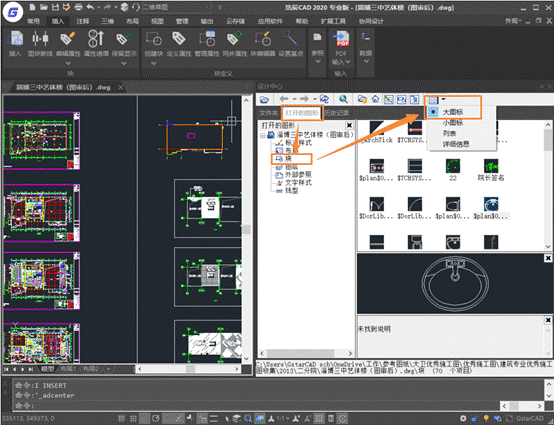
③工具选项板
如果我们将图块放在了工具选项板中,那么图块就成了永久性图库中的内容,我们打开任何一个文档都可以方便地调用,而且同样可以看到所有图块的缩略图。
如何编辑CAD图块?
CAD图块的一大好处是同步修改,即完成某一图块的编辑后,其他同名图块也会同步修改,这十分利于我们快速修改CAD图纸。编辑块的方式有三种。
1. 重新定义块
重新定义块与创建图块的方法相同,选择【插入】-【插入块】,下拉菜单中选择某个已经定义好的图块,然后进行基点、对象的操作即可。
2. 在位编辑
选中图块,鼠标右键选择【在位编辑块】。此时除了图块内容外,其余的图元都会变暗,同时不可编辑,我们只能编辑图块内容。修改完成后,点击左上角的【保存修改】,即可完成图块的修改,其他同名图块也会同步修改。
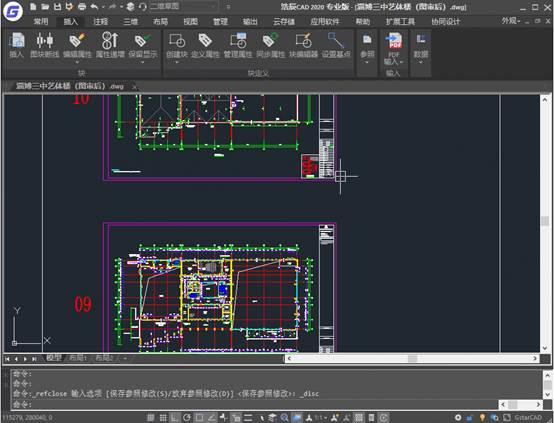
3. 块编辑器
双击要修改的图块,进入块编辑器中进行块的修改,在关闭块编辑器时选择保存即可。操作如下图所示。

在CAD软件中,CAD图块的各种操作是比较多的,以上的三种对于图块的编辑方法,大家可以根据自己的需要选择合适的,首推第二种方法,因为在编辑图块的同时,能够看见其余图元的内容,不像块编辑器那样完全隔绝块与外界的联系。更多CAD教程大家可以关注浩辰CAD官网。